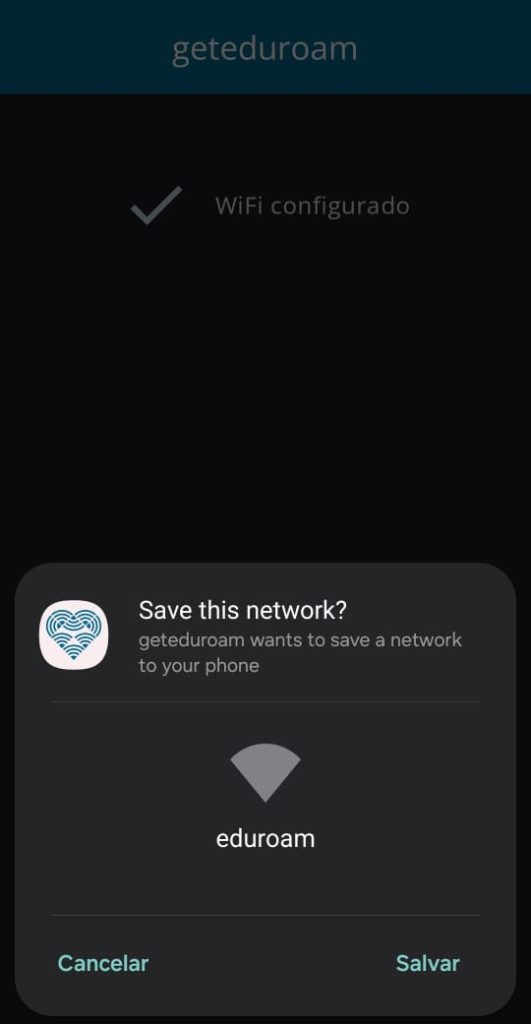- Antes de começar, remova qualquer configuração atual do eduroam. Vá para Configurações e, em seguida, Wi-Fi . Pressione e segure eduroam . Se a opção Esquecer rede ou similar for exibida, selecione-a e continue.
- É importante que o usuário esteja conectado em uma rede de dados móveis ou uma rede wi-fi que permita o download do aplicativo “geteduroam”.
- Você pode utilizar a rede eduroam para baixar o aplicativo, basta seguir o procedimento Conexão Manual(Android ou iOS), porém, ATENÇÃO, tenha certeza que está acessando uma rede eduroam genuína, preferencialmente dentro da sua própria instituição.
1 – Baixe o aplicativo no Google Play ou APP Store, conforme S.O. do seu dispositivo:sas
2 – Após baixar, acesse o aplicativo e na tela inicial pequise e escolha a UFFS:
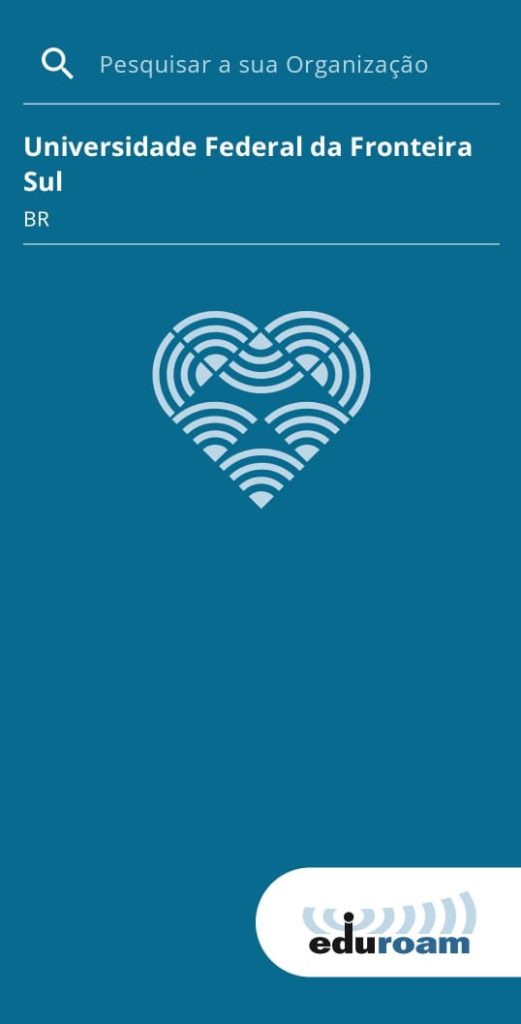
3 – Selecione o seu perfil. Funcionários e professores devem utilizar o uffs.edu.br, alunos utilizem estudante.uffs.edu.br
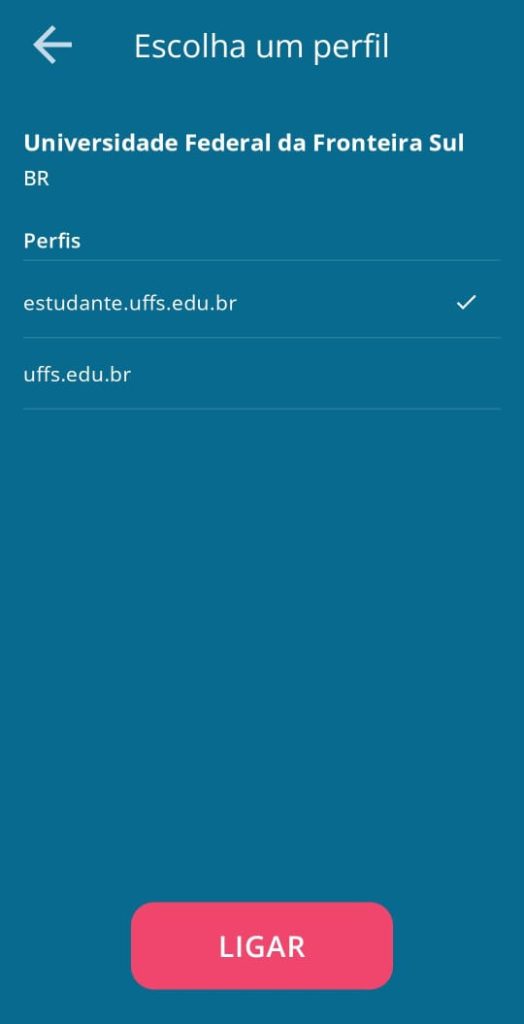
4 – Após selecionar o perfil correto, preencha com seu idUFFS e senha. Professores e servidores devem utilizar o formato idUFFS@uffs.edu.br, alunos utilizem idUFFS@estudante.uffs.edu.br. Clique em “Autenticar”.
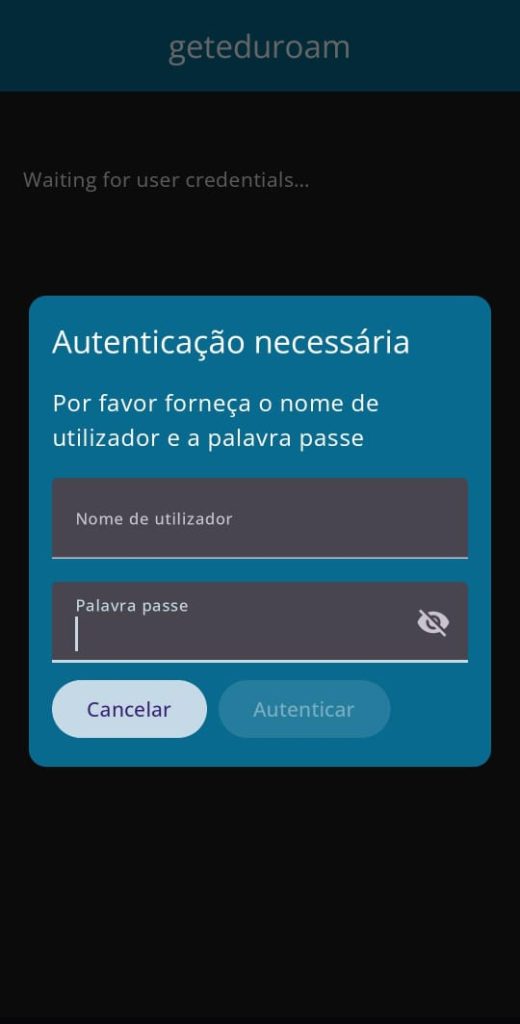
5 – Na tela seguinte, clique em “Salvar”. A partir de agora, seu dispositivo já estará conectado no eduroam e nas próximas conexões não será mais necessário inserir suas credenciais de acesso.